6.4ospf单区域配置
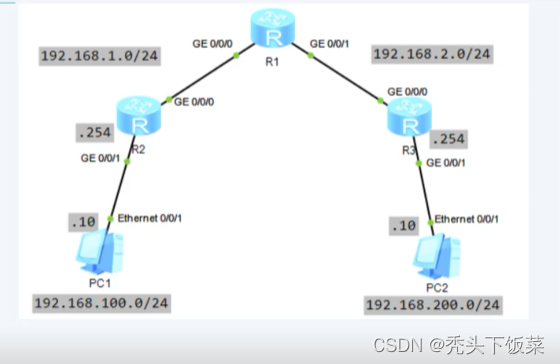
1、绘制拓扑,连线,配置pc和R的ip
[R1]int g0/0/0
[R1-GigabitEthernet0/0/0]ip add 192.168.1.2 24
[R1-GigabitEthernet0/0/0]int g0/0/1
[R1-GigabitEthernet0/0/1]ip add 192.168.2.1 24
[Huawei]int g0/0/1
[Huawei-GigabitEthernet0/0/1]ip add 192.168.100.254 24
[Huawei-GigabitEthernet0/0/1]int g0/0/0
[Huawei-GigabitEthernet0/0/0]ip add 192.168.1.1 24
[R3]int g0/0/0
[R3-GigabitEthernet0/0/0]ip add 192.168.2.2 24
[R3-GigabitEthernet0/0/0]int g0/0/1
[R3-GigabitEthernet0/0/1]ip add 192.168.200.254 24
2、创建OSPF进程,指定区域,即设备在哪个区域内,现在配置的是单区域,所以区域是0
[R1]ospf
[R1-ospf-1]area 0
[R1-ospf-1-area-0.0.0.0]
配置直连网络+反掩码(10互换)(静态路由配置非直连,动态路由配的都是直连)
[R1-ospf-1-area-0.0.0.0]network 192.168.1.0 0.0.0.255
[R1-ospf-1-area-0.0.0.0]network 192.168.2.0 0.0.0.255
同样的方法配置R2和R3,在路由器接口里也是可以进入OSPF协议的,由于也是单区域,所以是area0
[R2-GigabitEthernet0/0/0]ospf 1
[R2-ospf-1]area 0
[R2-ospf-1-area-0.0.0.0]network 192.168.100.0 0.0.0.255
[R2-ospf-1-area-0.0.0.0]network 192.168.1.0 0.0.0.255
[R3]ospf 1
[R3-ospf-1]area 0
[R3-ospf-1-area-0.0.0.0]network 192.168.2.0 0.0.0.255
[R3-ospf-1-area-0.0.0.0]network 192.168.200.0 0.0.0.255
此时配置完成,验证:pc1pingpc2 可以ping通

dis ip routing查看R2路由表
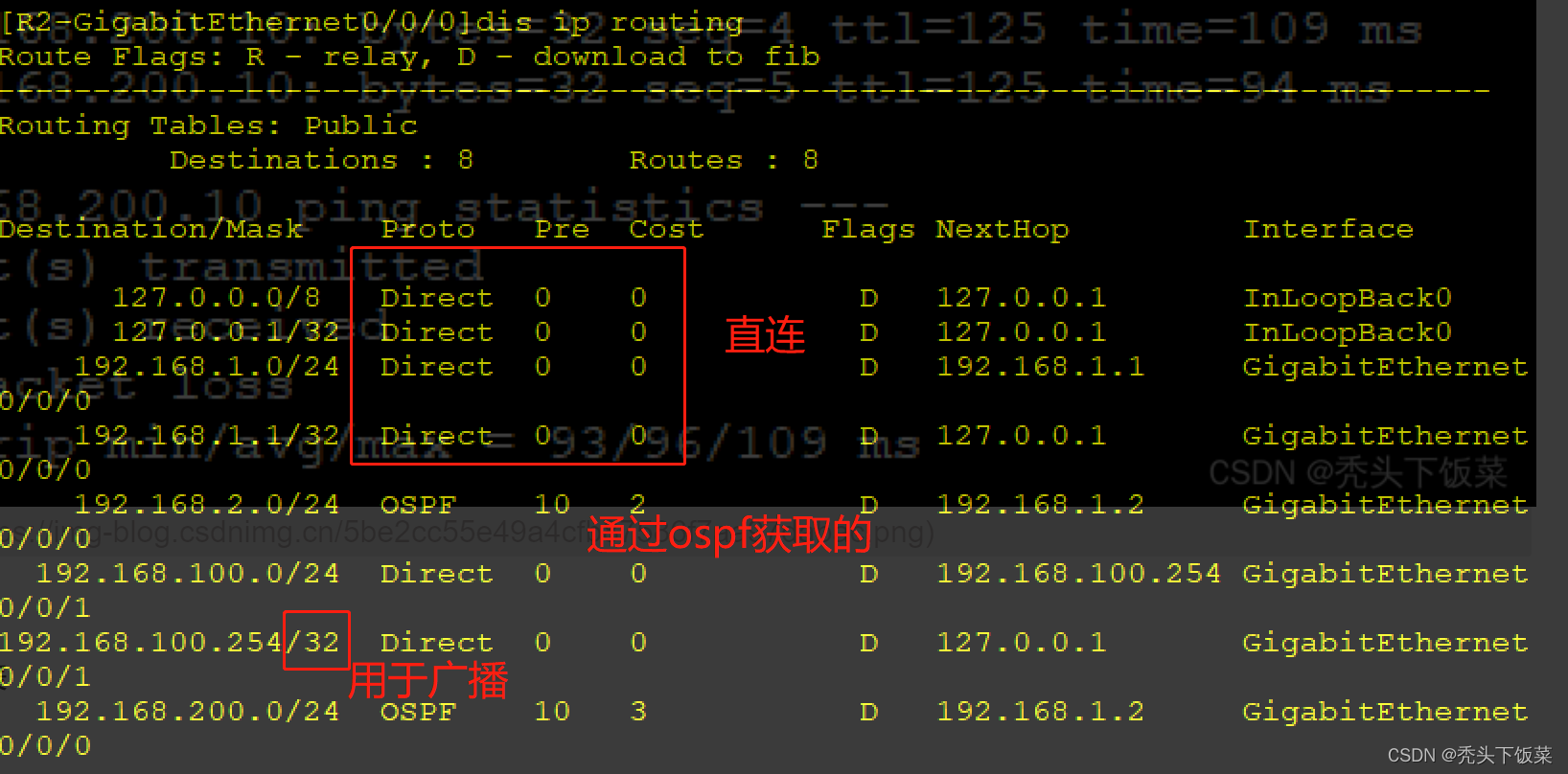
针对OSPF,还可以dis ospf interface查询OSPF接口信息
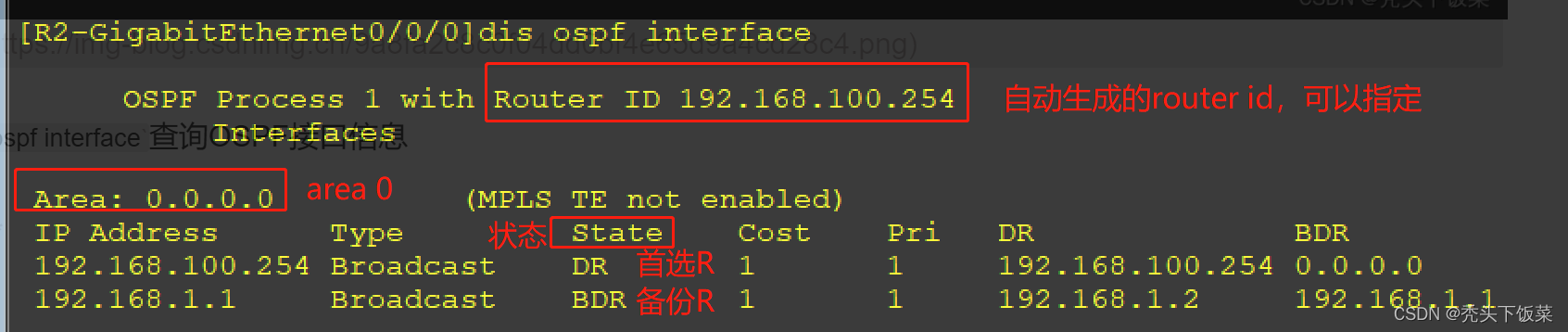
还可以通过dis ospf peer查询邻接路由器的状态

查R1,有两个邻接路由器

6.5ospf多区域配置

1、绘制拓扑(上图右下角网络号码为3.0不是2.0),连线,配置pc和R的ip
2、配置R1:创建ospf进程,指定区域
[R1]ospf 1
[R1-ospf-1]area 0
[R1-ospf-1-area-0.0.0.0]
所在区域一共有三个网络,配置这三个网络
(静态路由配置的是非直连网,动态路由配置的是直连网络)
[R1-ospf-1-area-0.0.0.0]network 172.16.1.0 0.0.0.255
[R1-ospf-1-area-0.0.0.0]network 172.16.10.0 0.0.0.255
[R1-ospf-1-area-0.0.0.0]network 172.16.20.0 0.0.0.255
配置R2
[R2]ospf 1
[R2-ospf-1]area 0
[R2-ospf-1-area-0.0.0.0]network 172.16.10.0 0.0.0.255
[R2-ospf-1-area-0.0.0.0]network 172.16.2.0 0.0.0.255
[R2-ospf-1-area-0.0.0.0]network 172.16.30.0 0.0.0.255
配置R4(R5),在area1里
[R4]ospf 1
[R4-ospf-1]area 1
[R4-ospf-1-area-0.0.0.1]network 172.16.40.0 0.0.0.255
最后配置R3(涉及两个area)
[R3]ospf 1
[R3-ospf-1]area 0
[R3-ospf-1-area-0.0.0.0]network 172.16.20.0 0.0.0.255
[R3-ospf-1-area-0.0.0.0]network 172.16.30.0 0.0.0.255
[R3-ospf-1-area-0.0.0.0]area 1
[R3-ospf-1-area-0.0.0.1]network 172.16.40.0 0.0.0.255
[R3-ospf-1-area-0.0.0.1]network 172.16.3.0 0.0.0.255
至此网络配置完成,可以在R2 上查看邻接路由器
[R2]dis ospf peer
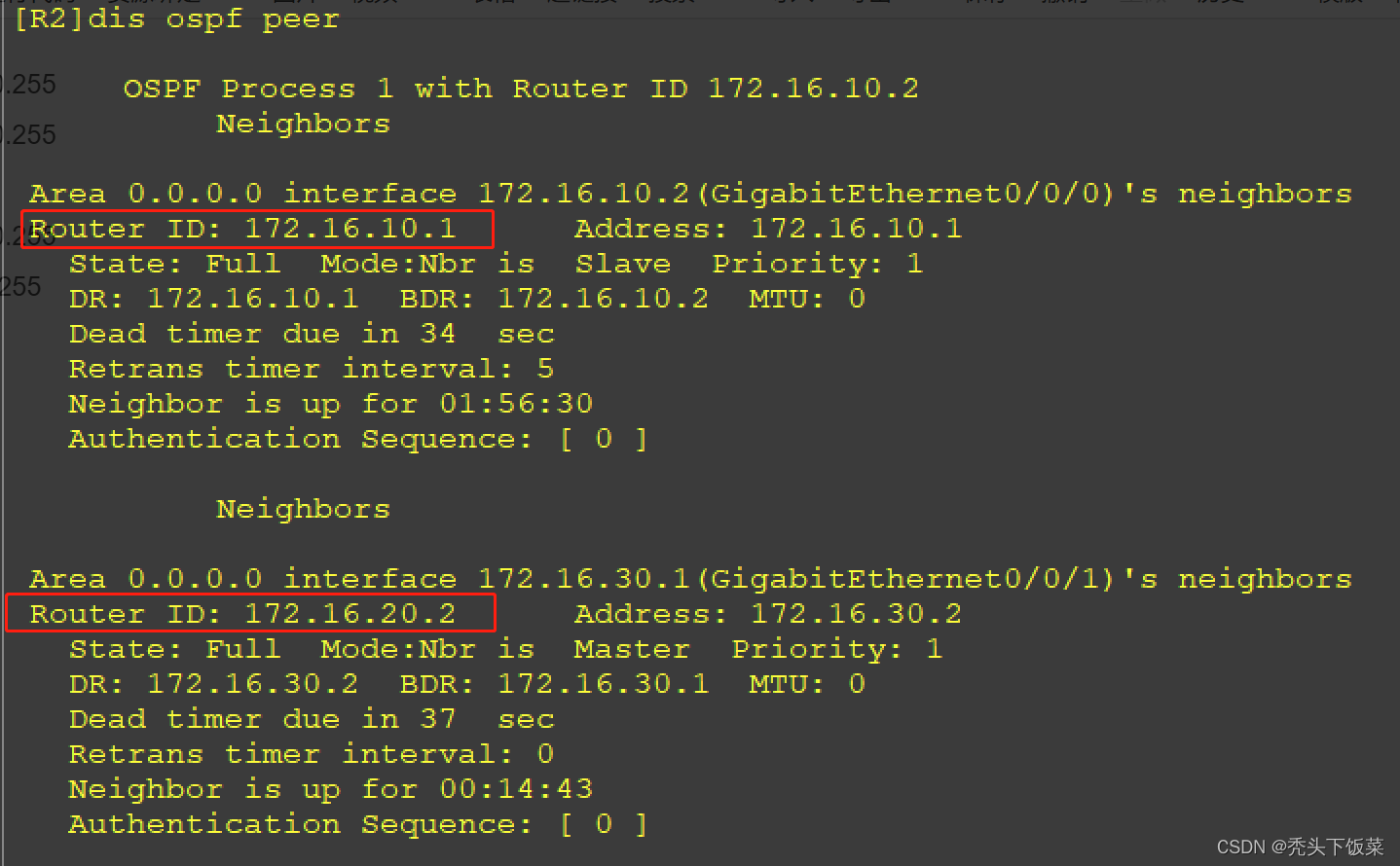
查询R4的邻居:
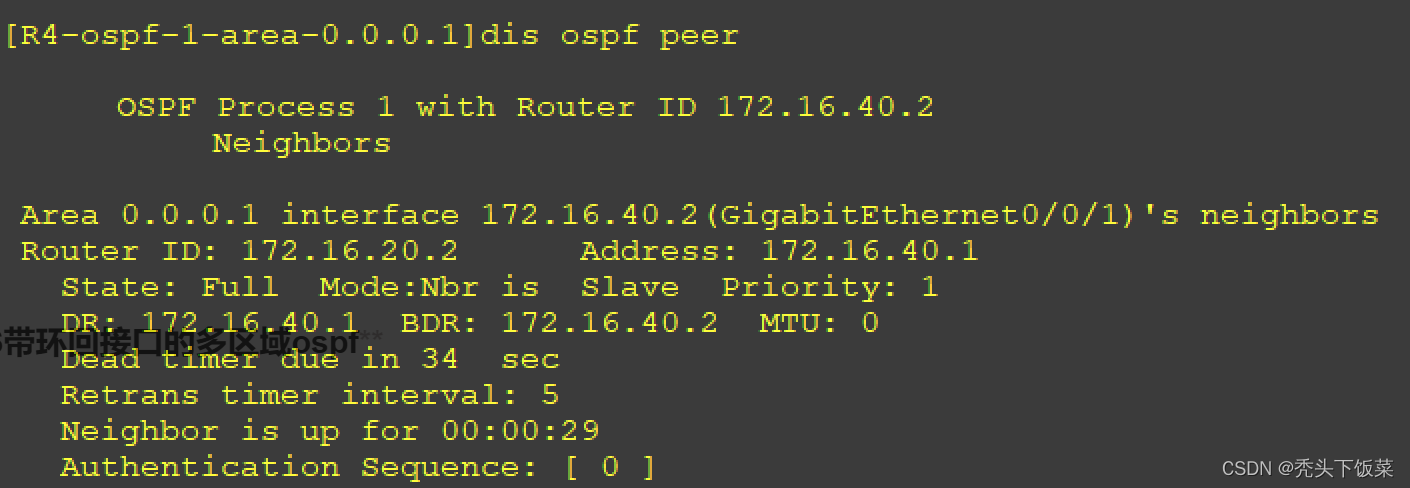
查询R4的路由表信息dis ip routing

pc1ping pc3验证下
6.6带环回接口的多区域ospf

回环接口(loopback):永远up的软件层面的接口,该接口的ip在竞选Router ip的时候优先于物理端口
搭建路由器,pc,配置端口ip地址
配置R1
[R1]int g0/0/0
[R1-GigabitEthernet0/0/0]ip add 10.1.3.1 24
[R1-GigabitEthernet0/0/0]int g 0/0/1
[R1-GigabitEthernet0/0/1]ip add 10.1.2.2 24
[R1-GigabitEthernet0/0/1]int g0/0/2
[R1-GigabitEthernet0/0/2]ip add 10.2.1.1 24
[R1-GigabitEthernet0/0/2]int g0/0/3
[R1-GigabitEthernet0/0/3]ip add 10.2.2.1 24
配置router id (loopback设置要先于手动物理接口设置才会成为router id)
[R1]router id 1.1.1.1
[R1]dis router id
RouterID:1.1.1.1
重启ospf:
[R1]quit
<R1>reset ospf process
配置R2
先配置loopback:
[R2]int loopback 0
[R2-LoopBack0]ip add 2.2.2.2 32
再配置物理接口ip:
[R2-LoopBack0]int g0/0/0
[R2-GigabitEthernet0/0/0]ip add 10.1.3.2 24
[R2-GigabitEthernet0/0/0]int g0/0/1
[R2-GigabitEthernet0/0/1]ip add 10.1.4.1 24
[R2-GigabitEthernet0/0/1]int g0/0/2
[R2-GigabitEthernet0/0/2]ip add 10.3.1.1 24
[R2-GigabitEthernet0/0/2]int g0/0/3
[R2-GigabitEthernet0/0/3]ip add 10.3.2.1 24
查看router id:配置正确
[R2-GigabitEthernet0/0/3]dis router id
RouterID:2.2.2.2
配置R3
先配置loopback接口,再配置物理接口
[Huawei]sys R3
[R3]int loopback 0
[R3-LoopBack0]ip add 3.3.3.3 32
[R3-LoopBack0]int g0/0/0
[R3-GigabitEthernet0/0/0]ip add 10.1.1.1 24
[R3-GigabitEthernet0/0/0]int g0/0/1
[R3-GigabitEthernet0/0/1]ip add 10.1.2.1 24
[R4]int loopback 0
[R4-LoopBack0]ip add 4.4.4.4 32
[R4-LoopBack0]int g0/0/0
[R4-GigabitEthernet0/0/0]ip add 10.1.4.2 24
[R4-GigabitEthernet0/0/0]int g0/0/1
[R4-GigabitEthernet0/0/1]ip add 10.1.1.2 24
[R4-GigabitEthernet0/0/1]dis router id
RouterID:4.4.4.4
[R5]int loopback 0
[R5-LoopBack0]ip add 5.5.5.5 32
[R5-LoopBack0]int g0/0/0
[R5-GigabitEthernet0/0/0]ip add 10.2.1.2 24
[R6]int loopback 0
[R6-LoopBack0]ip add 6.6.6.6 32
[R6-LoopBack0]int g0/0/0
[R6-GigabitEthernet0/0/0]ip add 10.2.2.2 24
[R7]int loopback 0
[R7-LoopBack0]ip add 7.7.7.7 32
[R7-LoopBack0]int g0/0/0
[R7-GigabitEthernet0/0/0]ip add 10.3.1.2 24
[R8]int loopback 0
[R8-LoopBack0]ip add 8.8.8.8 32
[R8-LoopBack0]int g0/0/0
[R8-GigabitEthernet0/0/0]ip add 10.3.2.2 24
路由器id和端口ip都配置完成了,接下来配置ospf
ospf里也有默认的router id ,可以指定,如果不指定也有默认算法
先配置边缘路由器
[R3]ospf 1 router-id 1.1.1.1
[R3-ospf-1]area 0
[R3-ospf-1-area-0.0.0.0]network 10.1.1.0 0.0.0.255
[R3-ospf-1-area-0.0.0.0]network 10.1.2.0 0.0.0.255
[R4]ospf
[R4-ospf-1]area 0
[R4-ospf-1-area-0.0.0.0]network 10.1.1.0 0.0.0.255
[R4-ospf-1-area-0.0.0.0]network 10.1.4.0 0.0.0.255
[R5]ospf 1
[R5-ospf-1]area 2
[R5-ospf-1-area-0.0.0.2]network 10.2.1.0 0.0.0.255
[R6]ospf 1
[R6-ospf-1]area 2
[R6-ospf-1-area-0.0.0.2]network 10.2.2.0 0.0.0.255
[R7]ospf 1
[R7-ospf-1]area 1
[R7-ospf-1-area-0.0.0.1]network 10.3.1.0 0.0.0.255
[R8]ospf 1
[R8-ospf-1]area 1
[R8-ospf-1-area-0.0.0.1]network 10.3.2.0 0.0.0.255
再配置跨区域路由器:
[R1]ospf 1
[R1-ospf-1]area 0
[R1-ospf-1-area-0.0.0.0]network 10.1.2.0 0.0.0.255
[R1-ospf-1-area-0.0.0.0]network 10.1.3.0 0.0.0.255
[R1-ospf-1-area-0.0.0.0]area 2
[R1-ospf-1-area-0.0.0.2]network 10.2.1.0 0.0.0.255
[R1-ospf-1-area-0.0.0.2]network 10.2.2.0 0.0.0.255
[R2]ospf 1
[R2-ospf-1]area 0
[R2-ospf-1-area-0.0.0.0]network 10.1.3.0 0.0.0.255
[R2-ospf-1-area-0.0.0.0]network 10.1.4.0 0.0.0.255
[R2-ospf-1-area-0.0.0.0]area 1
[R2-ospf-1-area-0.0.0.1]network 10.3.1.0 0.0.0.255
[R2-ospf-1-area-0.0.0.1]network 10.3.2.0 0.0.0.255
验证:
查看路由器所有配置<R5>dis current
ping命令只能在用户视图下使用<R5>ping 10.3.2.2
查看路由表dis ip routing
查看邻居dis ospf peer
6.7连接rip和ospf网络

搭建拓扑结构,先配置R2(rip)注意,rip所添加的网络必须是未经过任何网络划分的原始地址,因此172.16.1.0->172.16.0.0
[R2]int g0/0/0
[R2-GigabitEthernet0/0/0]ip add 172.16.2.2 24
[R2-GigabitEthernet0/0/0]int g0/0/1
[R2-GigabitEthernet0/0/1]ip add 172.16.1.254 24
[R2-GigabitEthernet0/0/1]rip 1
[R2-rip-1]version 2
[R2-rip-1]network 172.16.0.0
再配置R3(ospf)
[R3]int g0/0/0
[R3-GigabitEthernet0/0/0]ip add 192.168.2.2 24
[R3-GigabitEthernet0/0/0]int g0/0/1
[R3-GigabitEthernet0/0/1]ip add 192.168.1.254 24
[R3-GigabitEthernet0/0/1]ospf 1
[R3-ospf-1]area 0
[R3-ospf-1-area-0.0.0.0]network 192.168.1.0 0.0.0.255
[R3-ospf-1-area-0.0.0.0]network 192.168.2.0 0.0.0.255
最后配置R1(rip+ospf)同一个网络里的rip版本必须一致
[R1]int g0/0/0
[R1-GigabitEthernet0/0/0]ip add 172.16.2.1 24
[R1-GigabitEthernet0/0/0]int g0/0/1
[R1-GigabitEthernet0/0/1]ip add 192.168.2.1 24
[R1-GigabitEthernet0/0/1]rip 1
[R1-rip-1]version 2
[R1-rip-1]network 172.16.0.0
[R1-rip-1]ospf 1
[R1-ospf-1]area 0
[R1-ospf-1-area-0.0.0.0]network 192.168.2.0 0.0.0.255
查看R1的路由表信息dis ip routing

可以看到rip和ospf记录,但是pc1 ping不通pc2
查看R2的路由表,是没有ospf记录的
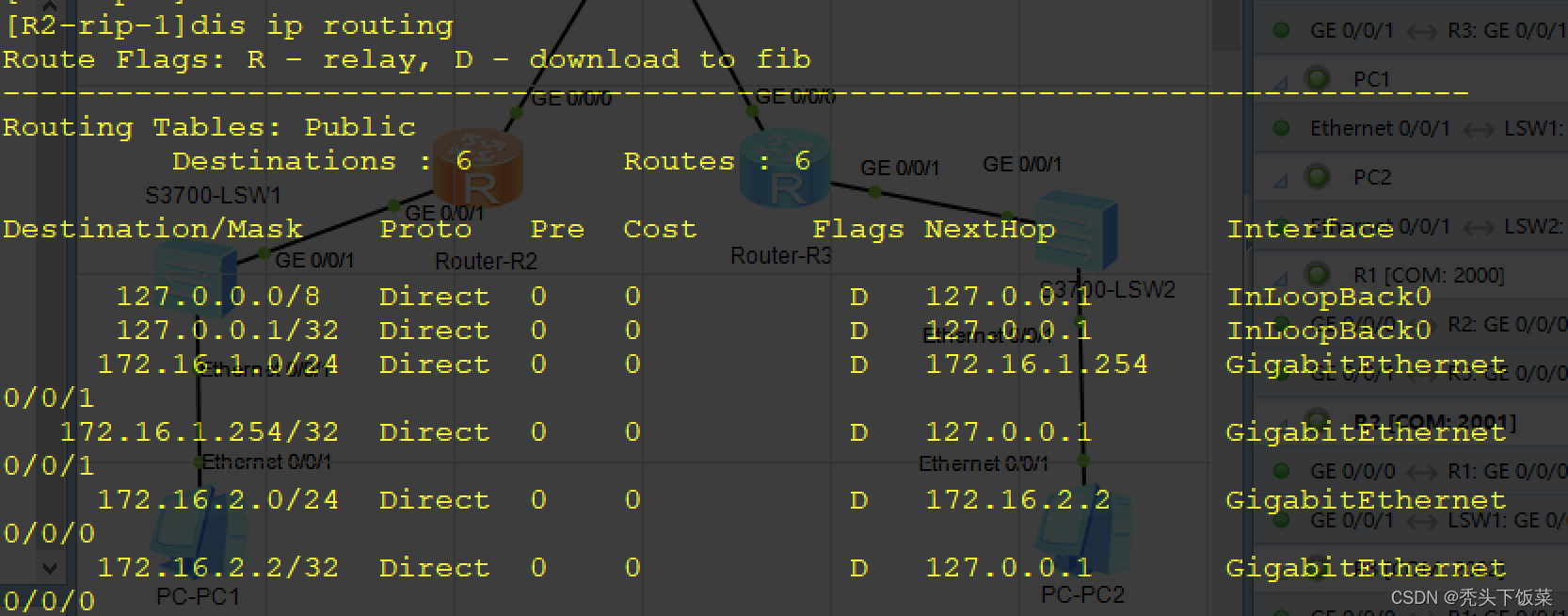
第一种通信方式:双向路由引入:
在R1上操作双向引入:rip上引入ospf,ospf引入rip
[R1-ospf-1-area-0.0.0.0]rip
[R1-rip-1]import-route ospf 1
[R1-rip-1]ospf 1
[R1-ospf-1]import-route rip 1
此时在R2上查看路由表

此时pc1 可以ping通pc2

双向引入的缺点:对于b公司来说,b的路由表信息全透明给a公司,不利于隐私保护。
第二种通信方式:配置引入默认路由:
先在R1 rip中删除引入ospf,ospf中删除引入rip
[R1]rip 1
[R1-rip-1]undo import-route ospf 1
[R1-rip-1]ospf 1
[R1-ospf-1]undo import-route rip 1
查看路由表,看看双向引入删除是否成功
删除后,需要发布默认自动路由
[R1]rip 1
[R1-rip-1]default-route originate
[R1-rip-1]ospf 1
[R1-ospf-1]default-route-advertise always
在R2上查询路由表

都走0.0.0.0,下一跳172.16.2.1去往对面公司,看不到具体路由信息
在R3上查询路由表:

此时ping验证,可行
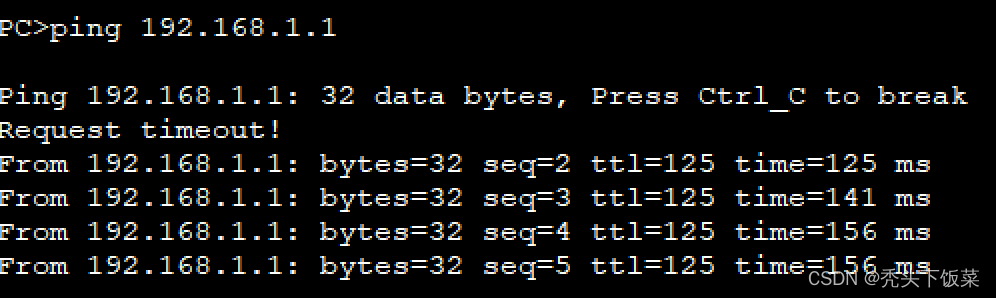






















 1821
1821











 被折叠的 条评论
为什么被折叠?
被折叠的 条评论
为什么被折叠?








